Propaganda
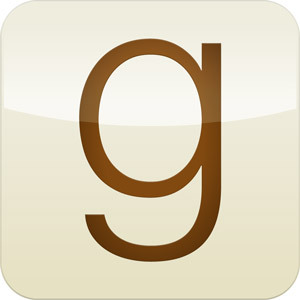 Shelfari e Goodreads são ferramentas on-line para gerenciar sua coleção de livros. Ambos os sites ajudam você a criar listas de livros lidos e livros a serem lidos, com críticas para ajudá-lo a decidir e dicas de amigos para continuar. Shelfari e Goodreads foram abordados anteriormente em 4 ótimas maneiras de acompanhar sua coleção de livros em expansão Revisão de Goodreads: um site obrigatório para qualquer amante de livrosSe você gosta de ler e gosta de usar a Internet para encontrar ótimas novas leituras, talvez já tenha ouvido falar de Goodreads antes: Este é um excelente site que hospeda uma vibrante comunidade de amantes de livros, ... consulte Mais informação . Apenas um mês atrás, Erez escreveu uma revisão aprofundada do Goodreads Revisão de Goodreads: um site obrigatório para qualquer amante de livrosSe você gosta de ler e gosta de usar a Internet para encontrar ótimas novas leituras, talvez já tenha ouvido falar de Goodreads antes: Este é um excelente site que hospeda uma vibrante comunidade de amantes de livros, ... consulte Mais informação .
Shelfari e Goodreads são ferramentas on-line para gerenciar sua coleção de livros. Ambos os sites ajudam você a criar listas de livros lidos e livros a serem lidos, com críticas para ajudá-lo a decidir e dicas de amigos para continuar. Shelfari e Goodreads foram abordados anteriormente em 4 ótimas maneiras de acompanhar sua coleção de livros em expansão Revisão de Goodreads: um site obrigatório para qualquer amante de livrosSe você gosta de ler e gosta de usar a Internet para encontrar ótimas novas leituras, talvez já tenha ouvido falar de Goodreads antes: Este é um excelente site que hospeda uma vibrante comunidade de amantes de livros, ... consulte Mais informação . Apenas um mês atrás, Erez escreveu uma revisão aprofundada do Goodreads Revisão de Goodreads: um site obrigatório para qualquer amante de livrosSe você gosta de ler e gosta de usar a Internet para encontrar ótimas novas leituras, talvez já tenha ouvido falar de Goodreads antes: Este é um excelente site que hospeda uma vibrante comunidade de amantes de livros, ... consulte Mais informação .
Comecei com Goodreads, mas mudei para Shelfari por seu apelo visual. A integração de Shelfari com a Amazon também foi adicionada à barganha. No entanto, na semana passada, decidi voltar para Goodreads. Não me entenda mal, eu ainda amo Shelfari, algo feroz, mas o site cheio de recursos e a falta de aplicativos para dispositivos móveis ou até mesmo uma API foram um grande problema para mim.
A essa altura, eu já havia acumulado algumas centenas de livros sobre Shelfari. Eu estava determinado a levar o máximo de dados comigo durante a mudança. Continue lendo e ajudarei você a fazer o mesmo.
Pré-requisitos
Você não precisa de muito para seguir este tutorial. Apenas verifique se você já criou uma conta no Goodreads. Você também precisará de um editor de planilha. Você pode usar o Microsoft Excel, o iWork Numbers, o LibreOffice ou outro gerenciador de dados de sua escolha. O editor de planilha precisa poder importar arquivos TSV (valores separados por tabulação), aplicar formatação de data personalizada e exportar para arquivos CSV (valores separados por vírgula).
Usaremos o editor de planilhas gratuito de Google Drive. O processo é um pouco mais complicado, mas isso permite que você siga o tutorial, independentemente do seu sistema operacional. Pode ajudar a manter a folha de dicas do Google Docs à mão.
1. Exportar dados do Shelfari
Shelfari permite exportar seus dados com muita facilidade. Faça login no Shelfari e selecione Configurações da conta no canto superior direito. Selecione os Estante aba.
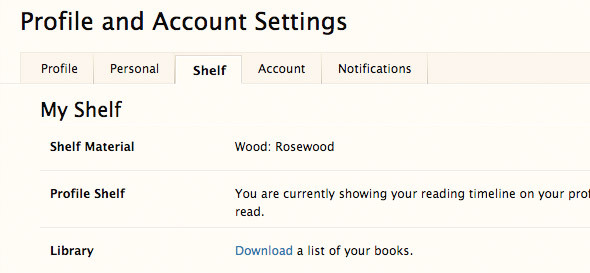
Na parte inferior da página, há um link de download que permite baixar um arquivo separado por tabulação de todos os seus livros, classificações, datas lidas e assim por diante.
2. Importar dados no Google Drive
Vamos para Google Drive e faça login na sua conta. Se você não possui uma conta do Google, precisará criar uma agora ou usar outro editor de planilha.
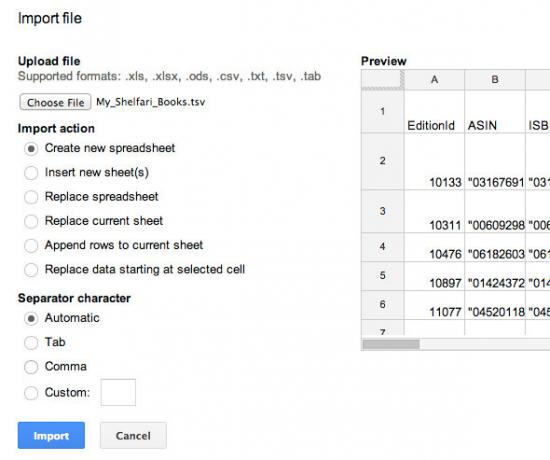
Crie uma nova planilha e selecione a opção de importação no menu arquivo na página da web. Navegue até o arquivo baixado do Shelfari na etapa anterior e selecione ‘Substituir planilhaComo sua ação de importação. Pressione importar. Se tudo correu bem, agora você deve ver seus dados do Shelfari na planilha.
3. Transfer Shelves Data
Quando importei meus dados do Shelfari, todos os livros acabaram na minha estante de 'leitura'. Se você deseja manter os dados das prateleiras em Shelfari, precisará alterar alguns dados em sua planilha.
3.1 Coluna Criar estantes
A Goodreads mantém seus dados em uma coluna Estantes. No Google Drive, selecione Inserir -> Coluna à direita e digite "Estantes" (sem aspas) na primeira linha da coluna.
3.2 Filtrar, adicionar, repetir
Encontre o seu "Eu pretendo ler a listaColuna ". Com a coluna selecionada, selecione Dados -> Filtro. Você poderá especificar os detalhes do filtro usando o menu suspenso no cabeçalho da coluna. Estamos procurando entradas na sua lista de leitura, verifique se apenas TRUE está marcado e pressione OK.
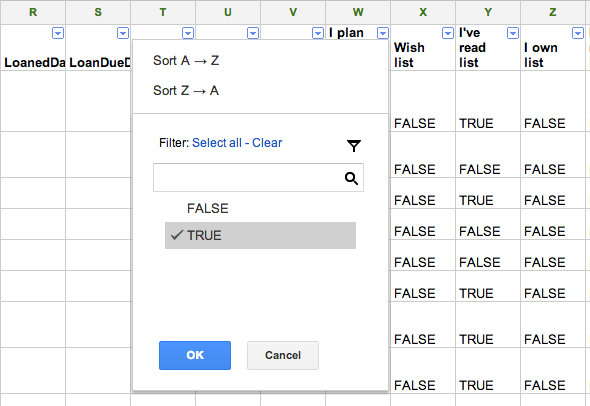
Todas as entradas visíveis devem estar na sua lista de leitura. Agora, adicione "para ler" (sem aspas) à coluna Estantes adicionada anteriormente para todas as entradas visíveis. Desligue o filtro e repita o processo para as outras prateleiras, separando diferentes tags na coluna Estantes com espaços. Abaixo estão os nomes das colunas e as tags Bookshelves correspondentes.
- pretendo ler a lista -> ler
- eu li -> li
Você também pode adicionar tags às Estantes para outros dados do Shelfari, como seus favoritos e lista de desejos, mesmo que o Goodreads não ofereça suporte nativo.
4. Alterar nomes
A Goodreads está procurando muitos dados que já estão incluídos no arquivo exportado. Apenas precisamos alterar os nomes dos cabeçalhos, para que a Goodreads possa reconhecer as informações como elas são. Localize as colunas listadas abaixo e altere os nomes conforme indicado.
- Autor -> Autor l-f
- Autor da edição -> autor
- Classificação -> A minha classificação
- Ano de publicação -> Ano de publicação
- Nota -> Notas particulares
5. Fix The Dates
Estamos tentando colocar as datas no formato AAAA / MM / DD. Em um editor de planilha da área de trabalho, você geralmente pode definir formatos de data personalizados. Adotaremos uma abordagem diferente usando o Google Drive.
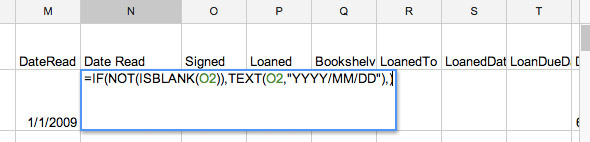
Crie uma nova coluna, intitulada "Data de Leitura”(Sem aspas). No conteúdo da coluna, adicione a fórmula
= SE (NÃO (ISBLANK (número)), TEXTO (número, ”AAAA / MM / DD”))
Onde "número" se refere ao conteúdo da coluna DateRead que estava originalmente presente na sua planilha Shelfari. Repita o processo para as outras colunas da data, com os nomes correspondentes listados abaixo.
- DateRead -> Data de Leitura
- DateAdded -> Data adicionada
- DataCompra -> Data original da compra
6. Tornar as colunas estáticas
As colunas de data são atualmente geradas usando uma função. Para tornar os dados estáticos, clique com o botão direito do mouse na coluna e selecione copiar. Clique com o botão direito do mouse na coluna novamente e selecione Colar especial -> colar apenas valores.
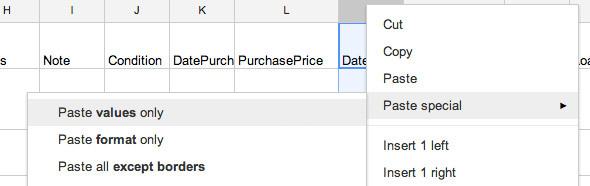
7. Excluir colunas redundantes
O Goodreads provavelmente ignorará as colunas que não reconhece, mas as excluiremos da planilha para evitar confusão. Para excluir uma coluna, clique com o botão direito do mouse no cabeçalho com letras da coluna e selecione Excluir coluna.
Você pode excluir as seguintes colunas:
- EditionId
- COMO EM
- DateRead
- Data adicionada
- Lista de favoritos
- Eu pretendo ler a lista
- Lista de Desejos
- Eu li a lista
- Eu possuo lista
- Estou lendo a lista
8. Exportar e carregar
Exporte o documento para um arquivo CSV selecionando Arquivo -> Fazer o download como -> Valores separados por vírgula. Em Goodreads, vá para o importar página e faça o upload do arquivo CSV.
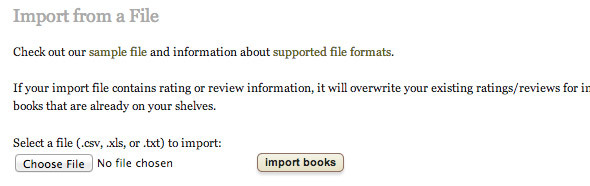
Como alternativa, a página de importação pode ser acessada através de Os meus livros -> adicionar livros -> importar. Dê à Goodreads alguns minutos para processar as informações e pronto!
Por que você está movendo sites? Informe-nos na seção de comentários abaixo do artigo!
Sou escritor e estudante de ciências da computação na Bélgica. Você sempre pode me fazer um favor com uma boa ideia de artigo, recomendação de livro ou ideia de receita.


